Wielowalutowość
Wprowadzenie
W systemie użytkownicy mają możliwość wystawiania dokumentów w walucie obcej. Wartość poszczególnych pozycji oraz całego dokumentu jest prezentowana w walucie, w której dokument jest wystawiany.
Wszystkie informacje dotyczące płatności są rejestrowane w module Kasa/Bank, gdzie również widoczna jest waluta, w której dany dokument został wystawiony.
Definiowanie walut i kursów
Aby prawidłowo przeliczać wartości dokumentu w różnych walutach, konieczne jest zdefiniowanie kursów walut. W systemie może funkcjonować kilka typów kursów (np. kurs w banku PKO S.A., kurs średni NBP itp.). Użytkownik może definiować te rodzaje kursów z poziomu Start/ Konfiguracja/ program/ Ogólne/ Typy kursów walut.
Kurs domyślny:
Jeden z zdefiniowanych kursów musi być oznaczony jako domyślny. Kurs domyślny będzie automatycznie proponowany na każdym nowym dokumencie walutowym. Aby ustawić kurs jako domyślny, użytkownik powinien zaznaczyć parametr Domyślny na formularzu typu kursu.
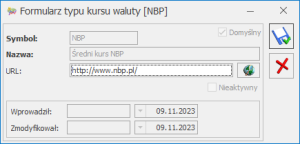
Użytkownik ma możliwość definiowania listy walut, które mogą być używane w programie w Start/ Konfiguracja/ program/ Ogólne/ Waluty.
W tym miejscu można:
- Dodawać nowe waluty – Więcej na ten temat znajduje się w artykule Formularz waluty
- Edytować istniejące waluty – Więcej na temat walut znajduje się w artykule Waluty
- Usuwać waluty – Należy pamiętać, że usunięcie waluty, która jest używana w dokumentach, może spowodować problemy z ich archiwizacją, odczytem oraz obliczeniami finansowymi. Blokowana jest możliwość usunięcia waluty PLN oraz EUR.
- Określić notowanie kursu dnia – Więcej informacji na ten temat znajduje się w artykule Formularz wprowadzania kursu waluty.
Istnieje możliwość zdefiniowania parametrów w Start/ Konfiguracja/ Program/ Ogólne/ Parametry oraz Start/ Konfiguracja/ Firma/ Ogólne/ Parametry, które pomagają w zarządzaniu kursami walut.
Parametry te to:
- Pokazuj formularz kursów walut po wejściu do programu, jeśli nie był aktualizowany
- Automatycznie pobieraj kursy walut
- Pobieraj kurs waluty z dnia poprzedniego dla dokumentów przychodowych
- Pobieraj kurs waluty z dnia poprzedniego dla dokumentów kosztowych wg daty
Parametry te zostały opisane w artykule Parametry/Program oraz artykule Parametry/Firma
Jeśli parametry są odznaczone – wtedy podczas wystawiania dokumentu:
- dla kontrahentów o statusie wewnątrzunijny/wewnątrzunijny trójstronny – program pobiera na dokument kurs z dnia poprzedzającego datę wystawienia.
- dla kontrahentów o statusie krajowy/pozaunijny – program porównuje daty na dokumencie, wybiera wcześniejszą i pobiera kurs z dnia poprzedzającego tę datę.
- Pobieraj ostatnio ustalony kurs waluty (nie ostrzegaj o braku kursu) – zaznaczenie tego parametru powoduje, że program będzie pobierał ostatnio wprowadzony kurs waluty, jeśli w danym dniu kurs dla waluty w której jest wystawiony dokument nie został ustalony. Jeśli parametr nie jest zaznaczony, program wyświetla ostrzeżenie o braku kursu.
Wprowadzanie dokumentów w walucie obcej
Aby umożliwić wystawianie dokumentów w walucie innej niż systemowa (PLN), należy zaznaczyć parametr Zezwalaj na zmianę waluty dokumentu (Start/ Konfiguracja/ Firma/ Handel/ Parametry</>). Zaznaczenie tego parametru pozwala operatorowi na wybór waluty przy edycji dokumentu.
Aby umożliwić wystawianie dokumentów w walucie innej niż systemowa (PLN), należy zaznaczyć parametr Zezwalaj na zmianę waluty dokumentu (Start/ Konfiguracja/ Firma/ Handel/ Parametry). Zaznaczenie tego parametru pozwala operatorowi na wybór waluty przy edycji dokumentu.
Na formularzu dokumentów takich jak faktura sprzedaży lub faktura zakupu, wybór waluty jest dostępny na zakładce [Płatności], natomiast w przypadku innych dokumentów, na zakładce [Dodatkowe]. Domyślna waluta kontrahenta pobierana jest z jego formularza (zakładka [Płatności], pole Domyślna waluta).
W sytuacji, gdy dokument zawiera już pozycje, zmiana kontrahenta nie powoduje zmiany waluty.
Przy wybraniu waluty innej niż PLN, na formularzu dokumentu pojawią się pola związane z typem kursu i notowaniem, jakie mają być wykorzystane na dokumencie:
![]()
- Data kursu – data, według której pobrano notowanie waluty. Data kursu jest sugerowana na podstawie parametrów konfiguracyjnych, ale użytkownik ma możliwość jej modyfikacji, co automatycznie powoduje pobranie kursu z odpowiedniego dnia.
Notowanie kursu pobierane jest zgodnie z ustawieniem parametrów w menu Start/Konfiguracja/ Firma/ Ogólne/ Parametry: Pobieraj kurs waluty z dnia poprzedniego dla dokumentów przychodowych, Pobieraj kurs waluty z dnia poprzedniego dla dokumentów kosztowych wg daty (działanie parametrów zostało opisane w punkcie Definiowanie walut i kursów).
- Typ kursu – domyślnie proponowany jest typ kursu określony w konfiguracji jako domyślny. Użytkownik może wybrać inny kurs spośród zdefiniowanych w programie.
- Kurs – kurs waluty, który zostanie pobrany z tabeli kursów walut i nie może być edytowany bezpośrednio na dokumencie.
W przypadku, gdy kurs ma być zmieniony tylko na potrzeby aktualnie wystawianego dokumentu, możliwe jest zastosowanie kursu ręcznego. Na zakładce [Płatności] w polu Typ kursu należy wybrać opcję Kurs ręczny, a następnie wprowadzić odpowiedni kurs. Taki kurs zostanie zapisany wyłącznie dla tego konkretnego dokumentu, bez wprowadzania go do tabeli kursów w konfiguracji.
Zasady wystawienia dokumentów w walucie
- Na dokumentach w walucie obcej domyślnie nie jest naliczany podatek VAT, ale użytkownik ma możliwość jego naliczenia dla wszystkich lub tylko wybranych pozycji (szczegółowe zasady opisane zostały w punkcie Naliczanie podatku VAT na dokumentach walutowych).
- Podczas zatwierdzania dokumentu w walucie obcej, program sprawdza, czy kontrahent ma status krajowy – w takim przypadku poinformuje o tym użytkownika.
- Jeśli dokument jest wystawiony w walucie obcej – nie jest możliwa jego fiskalizacja.
- Wystawianie dokumentów w walucie obcej nie dotyczy paragonów oraz korekt do paragonów (te dokumenty zawsze wystawiane są w walucie systemowej – PLN).
- Zmiana waluty i kursu nie jest możliwa na fakturze, która powstała z przekształcenia paragonu (takie dokumenty zawsze są w PLN).
- W przypadku rozliczania zaliczek, program proponuje tylko zaliczki w walucie zgodnej z walutą dokumentu.
- Jeśli użytkownik zmieni walutę po wybraniu zaliczek, program automatycznie proponuje nową listę zaliczek zgodnych z nową walutą, a wszystkie wcześniej wybrane informacje o rozliczanych kwotach zostaną utracone.
- Więcej na ten temat znajduje się w artykule Rozliczanie zaliczek
- Marża na dokumentach w walutach obcych zawsze wyrażana jest w walucie systemowej (PLN).
- W historii kontrahenta oraz historii towaru, dokumenty w walucie obcej przeliczane są na PLN zgodnie z kursem ustalonym na dokumencie.
- Na bilansie handlowym towaru, jeśli cena zakupu była w walucie obcej, jej wartość jest przeliczana na PLN według kursu podanego na dokumencie.
Naliczanie podatku VAT na dokumentach walutowych
Aby naliczać podatek VAT na dokumentach walutowych, należy zaznaczyć parametr VAT na fakturach w walucie w Start/ Konfiguracja/ Firma/ Handel/ Parametry.
- Dla kontrahentów o statusie krajowym VAT jest naliczany automatycznie. Stawka VAT dla poszczególnych pozycji dokumentu jest pobierana zgodnie z ustawieniami na kartach towarów, jednak użytkownik ma możliwość jej zmiany.
Domyślnie zaznaczony jest parametr Naliczaj VAT (zakładka [Płatności]), który można odznaczyć. Po jego odznaczeniu stawki VAT dla wszystkich pozycji zostaną ustawione na 0% (dla towarów) lub jako nie podlega (dla usług). - W przypadku kontrahentów zagranicznych (wewnątrzunijnych oraz pozaunijnych), program nie naliczy automatycznie podatku (pod warunkiem, że jest zaznaczony parametr Podatnik VAT czynny/Aktywny w VIES na zakładce [Kontrahent])
- Wystawiając dokument walutowy proponowane są stawki VAT 0% lub nie podlega, natomiast użytkownik ma możliwość:
- Zmienić stawkę VAT na formularzu pozycji dokumentu dla poszczególnych pozycji dokumentu.
- Zmienić stawki VAT globalnie dla wszystkich pozycji na dokumencie. Parametr Naliczaj VAT na zakładce [Płatności] umożliwia automatyczne naliczanie VAT na dokumentach walutowych. Po jego zaznaczeniu, VAT jest naliczany automatycznie dla każdej pozycji dokumentu, pobierając stawkę VAT z karty towaru/ usługi.Jeśli parametr jest zaznaczony, dla każdej dodawanej pozycji podatek VAT jest naliczany automatycznie. Jeśli użytkownik odznaczy parametr – na wszystkich pozycjach stawki VAT zostaną na nowo ustawione na 0%/ nie podlega.
- W przypadku kontrahentów zagranicznych (wewnątrzunijnych oraz pozaunijnych), na których parametr Podatnik VAT czynny/Aktywny w VIES na zakładce [Kontrahent] jest odznaczony, stawka VAT zostanie przeniesiona zgodnie z ustawieniem na kartach towarów.Należy pamiętać, że na parametr Podatnik VAT czynny/Aktywny w VIES ma wpływ ustawienie w konfiguracji dotyczące automatycznej weryfikacji statusu VAT/VAT-UE na dokumentach handlowych. Więcej informacji na ten temat znajduje się w artykule Weryfikacja statusu VAT/VAT-UE kontrahenta
Wartość VAT jest wyliczana od wartości dokumentu w PLN, w zależności od sposobu liczenia dokumentu:
- od wartości netto – w przypadku dokumentów wyliczanych algorytmem od netto
- od wartości brutto – w przypadku dokumentów wyliczanych algorytmem od brutto
Wartości w tabeli VAT na dokumencie są wykazywane zawsze w PLN. Również na wydrukach standardowych dokumentów walutowych tabela VAT (wartość netto, brutto i VAT) jest drukowana w PLN.
Kwota płatności jest wyliczana na podstawie wartości brutto dokumentu, przeliczonej na walutę po kursie podanym w nagłówku dokumentu.
Procedura szczególna SME
W programie dostępne są funkcjonalności pozwalające na ewidencjonowanie dokumentów handlowych w systemie procedury szczególnej SME, która obowiązuje od 1 stycznia 2025 roku. Korzystanie z procedury SME umożliwia przedsiębiorcom mającym siedzibę działalności gospodarczej na terenie Unii Europejskiej korzystanie ze zwolnienia z VAT w państwie członkowskim. Funkcjonalność została szczegółowo opisana w artykule Procedura szczególna SME
Procedura OSS
W programie dostępne są również funkcje związane z pakietem VAT e-commerce, który obowiązuje od 1 lipca 2021 roku. W skutek tych zmian w przepisach, w przypadku sprzedaży wysyłkowej (transakcje z konsumentami z innych krajów Unii Europejskiej) po przekroczeniu wartości 10.000 EUR łącznej sprzedaży do krajów UE, dostawca zobowiązany jest do przystąpienia do procedury VAT-OSS lub do rejestracji VAT w kraju przeznaczenia i rozliczania podatku VAT w tym kraju. Poprzez uczestnictwo w nowej procedurze VAT-OSS możliwe jest uniknięcie rejestracji do celów rozliczenia VAT w każdym kraju członkowskim, do którego dostarczane są towary. Procedura VAT-OSS umożliwia również rozliczenie podatku VAT z tego tytułu na jednej deklaracji składanej elektronicznie. Funkcjonalność została szczegółowo opisana w artykule OPT089 – Pakiet VAT e-commerce (OSS).
Płatność VAT w PLN w przypadku dokumentów dla kontrahentów o statusie krajowy, na fakturach sprzedaży i fakturach zakupu w walucie, istnieje możliwość naliczania płatności podatku VAT w PLN. Wówczas płatność jest podzielona na kwotę netto w walucie oraz VAT w PLN.
W Start/ Konfiguracja/ Firma/ Handel/ Parametry znajduje się parametr Płatność VAT w PLN na fakturach krajowych w walucie dostępny do edycji po zaznaczeniu VAT na fakturach w walucie.
Jeżeli parametr zostanie zaznaczony w konfiguracji, wówczas na dokumencie wystawionym dla kontrahenta krajowego, po zmianie waluty na zakładce [Płatności] automatycznie będą widoczne i zaznaczone parametry Naliczaj VAT, Płatność VAT w PLN.
Płatność dokumentu dzielona jest na dwie części – kwotę netto w walucie i kwotę VAT w PLN liczoną po kursie z dokumentu. Do preliminarza płatności przenoszone są obie płatności. Podziału płatności dokumentu na raty można wykonać z poziomu dokumentu tylko dla kwoty netto w walucie. Płatność VAT w PLN można podzielić jedynie z poziomu menu Kasa/Bank/ Preliminarz płatności.
Wyłącznie na fakturach wystawionych dla krajowego podmiotu gospodarczego z płatnością VAT w PLN można zastosować mechanizm podzielonej płatności. Szczegóły tej funkcjonalności zostały opisane w artykule Mechanizm podzielonej płatności.
Na standardowych wydrukach takich jak np. Faktura VAT (sPrint) oddzielnie wykazywana jest kwota do zapłaty w walucie, oddzielnie kwota VAT w PLN.
Standardowo program Comarch ERP Optima umożliwia zamieszczenie zagranicznego numeru rachunku bankowego na wydruku faktury. Aby był on widoczny, należy postępować zgodnie z artykułem: Co zrobić, aby zagraniczny numer rachunku bankowego pojawił się na wydruku faktury?
Przeliczanie wartości dokumentów
Podczas wprowadzania pozycji na dokument, program przelicza wartości cen w zależności od waluty dokumentu oraz waluty, w jakiej określona jest cena na karcie cennikowej.
Warto pamiętać, że w zależności od algorytmu wyliczania dokumentu proponowane są ceny bez podatku – w przypadku wyliczania od netto, lub z podatkiem – w przypadku wystawiania dokumentu od brutto.
Na dokumentach liczonych od brutto – ceny z podatkiem będą proponowane nawet wtedy, gdy użytkownik nie będzie naliczał podatku na dokumentach (stawka 0% lub nie podlega).
Załóżmy, że kurs waluty wynosi 1 EUR = 4 PLN. Jeżeli stawka VAT na karcie cennikowej zostanie zmieniona na 5%, cena brutto wyniesie 26,25 EUR.
Algorytmy wyliczania cen na dokumentach walutowych
Podczas wprowadzania pozycji na dokument, program porównuje walutę dokumentu z walutą, w jakiej określona jest cena na karcie cennikowej. Jeśli waluty te nie są zgodne, program przelicza je według domyślnego kursu:
- Dokument w PLN i cena w cenniku w walucie obcej: Jeśli dokument jest wystawiany w PLN, a cena na karcie towaru jest określona w walucie obcej, program przelicza cenę na PLN na podstawie kursu zdefiniowanego jako domyślny dla danej waluty, obowiązujący dacie dokumentu.
- Dokument w walucie obcej i cena w cenniku w PLN: W przypadku, gdy dokument jest wystawiany w walucie obcej, a cena na karcie cennikowej jest określona w PLN, cena w PLN jest przeliczana na walutę dokumentu. Jeśli użytkownik zmieni kurs na dokumencie, cena w PLN pozostaje niezmieniona, a przeliczana jest cena w walucie obcej.
- Dokument w walucie obcej i cena w cenniku w tej samej walucie: Gdy dokument jest wystawiany w walucie, w której również określona jest cena na karcie, cena w walucie zostaje zachowana, natomiast wartość w PLN jest przeliczana zgodnie z aktualnym kursem. Zmiana kursu na dokumencie wpływa na wartość w PLN, pozostawiając cenę walutową niezmienioną.
Zasady te nie mają zastosowania podczas przekształcania (np. RO ->FS, FPF -> FS) lub kopiowania dokumentów, gdzie cena poszczególnych pozycji w walucie pozostaje niezmieniona (waluta pobierana jest z dokumentu źródłowego), niezależnie od tego, w jakiej walucie została zdefiniowana na karcie towaru.
Formularz pozycji na dokumentach w walucie
Na formularzu pozycji dokumentów (FS, FPF, RO, FZ, ZD, WZ, PZ) ceny i wartości pozycji mogą być prezentowane w dwóch lub trzech kolumnach, w zależności od waluty dokumentu oraz waluty cennika towaru:
- Kolumna I: zawiera ceny wyrażone w walucie dokumentu.
- Kolumna II: zawiera ceny wyrażone w walucie z cennika.
- Kolumna III: zawiera ceny wyrażone w PLN.
W zależności od waluty dokumentu oraz waluty, w której zdefiniowana jest cena na karcie cennikowej, na formularzu pozycji może pojawić się do trzech kolumn zawierających cenę oraz wartość pozycji w poszczególnych walutach:
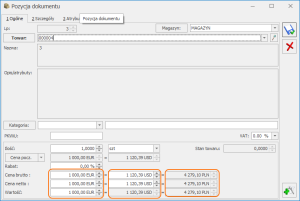
Poniżej opisano kilka możliwych kombinacji walut podczas wystawiania dokumentu oraz związane z tym zmiany w wyglądzie formularza pozycji:
Dokument wystawiany w PLN. Cena w cenniku w PLN:
| KOLUMNA 1 | KOLUMNA II | KOLUMNA III | |
|---|---|---|---|
| ILOŚĆ | 10 SZT. | ||
| CENA | 100 PLN | ||
| RABAT | 10% | ||
| CENA z RABATEM | 90 PLN | ||
| WARTOŚĆ | 900 PLN |
Dokument wystawiany w walucie (USD). Cena w cenniku w PLN. Kurs na dokumencie: 1 USD = 4 PLN. Cena w PLN jest przeniesiona z cennika, a cena w walucie obcej (USD) jest przeliczona:
| KOLUMNA 1 | KOLUMNA II | KOLUMNA III | |
|---|---|---|---|
| ILOŚĆ | 10 SZT. | ||
| CENA | 100 USD | 400 PLN | |
| RABAT | 10% | ||
| CENA z RABATEM | 90 USD | 360 PLN | |
| WARTOŚĆ | 900 USD | 3600 PLN |
Dokument wystawiany w PLN. Cena w cenniku w walucie (USD) Domyślny kurs w konfiguracji: 1 USD = 4 PLN. Cena w walucie (USD) jest przeniesiona z cennika, a cena w PLN jest przeliczona:
| KOLUMNA I | KOLUMNA II | KOLUMNA III | |
|---|---|---|---|
| ILOŚĆ | 10 SZT. | ||
| CENA | 100 PLN | 25 USD | |
| RABAT | 10% | ||
| CENA z RABATEM | 90 PLN | 22.50 USD | |
| WARTOŚĆ | 900 PLN | 225 USD |
Dokument wystawiany w USD. Cena w cenniku w walucie (USD). Kurs na dokumencie: 1 USD = 4 PLN. Cena w walucie (USD) jest przeniesiona z cennika, a cena w PLN jest przeliczona:
KOLUMNA 1 KOLUMNA II KOLUMNA III
ILOŚĆ 10 SZT.
CENA 100 USD 400 PLN
RABAT 10%
CENA z RABATEM 90 USD 360 PLN
WARTOŚĆ 900 USD 3600 PLN
Dokument wystawiany w walucie (USD). Cena w cenniku w innej walucie (EURO). Kurs na dokumencie: 1 USD = 4 PLN. Domyślny kurs w konfiguracji: 1 EURO = 4,4444 PLN. Cena w walucie (EURO) jest przeniesiona z cennika i przeliczona po kursie domyślnym na PLN. Następnie cena w PLN jest przeliczana po kursie z dokumentu na USD, na końcu cena w USD jest przeliczana na PLN:
| KOLUMNA 1 | KOLUMNA II | KOLUMNA III | |
|---|---|---|---|
| ILOŚĆ | 10 SZT. | ||
| CENA | 100 USD | 90 EURO | |
| RABAT | 10% | ||
| CENA Z RABATEM | 90 USD | 81 EURO | 360 PLN |
| WARTOŚĆ | 900 USD | 810 EURO | 3600 PLN |
Płatności na dokumentach walutowych
W menu Start/ Konfiguracja/ Firma/ Handel/ Parametry w sekcji Waluty znajdują się parametry odpowiedzialne za sposób wyliczania płatności.
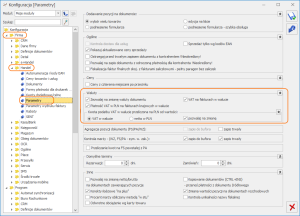
Kwota podatku VAT w walucie przeliczona na PLN od wartości – jeśli parametr Zezwalaj na zmianę waluty dokumentu jest aktywny, użytkownik ma możliwość zdefiniowania od jakiej kwoty powinna być wyliczana płatność:
- jeśli zaznaczymy parametr VAT w walucie – wartość płatności jest zgodna z wartością dokumentu w walucie,
- jeśli zaznaczymy parametr netto PLN – wartość całego dokumentu jest przeliczana na walutę systemową PLN, a następnie ponownie (wg kursu zadeklarowanego na dokumencie) przeliczana na walutę,
- można też zaznaczyć parametr pozwalaj na zmianę – wtedy istnieje możliwość ustalenia sposobu wyliczania płatności bezpośrednio na dokumencie.
Optymalnym rozwiązaniem jest zaznaczenie parametru pozwalaj na zmianę, który umożliwi bezpośrednią zmianę sposobu wyliczania płatności na dokumencie. Jest to wygodna opcja, która w prosty sposób pozwala manipulować wyliczaną płatnością na dokumencie.
Jeśli parametr pozwalaj na zmianę jest zaznaczony, w trakcie wystawiania dokumentu w walucie, program zaproponuje algorytm wyliczania płatności zadeklarowany w konfiguracji, umożliwiając jego zmianę w ramach konkretnego dokumentu. Na formularzu dokumentu na zakładce [Płatności], będzie widoczny parametr Kwota VAT w walucie od wartości netto w PLN.
Jeśli parametr Kwota VAT w walucie od wartości netto w PLN nie jest zaznaczony, wartość płatności jest zgodna z wartością dokumentu w walucie, a płatność wyliczana jest od wartości walutowej. Natomiast jeśli zaznaczymy parametr Kwota VAT w walucie od wartości netto w PLN – wartość całego dokumentu jest przeliczana na walutę systemową PLN, a następnie ponownie wg kursu zadeklarowanego na dokumencie przeliczana na walutę.
Jeśli parametr pozwalaj na zmianę nie jest zaznaczony, program automatycznie zastosuje algorytm zadeklarowany w konfiguracji i nie pozwoli na jego zmianę.
W tym procesie znaczenie ma także parametr Ceny z czterema miejscami po przecinku (w Start/ Konfiguracja/ Firma/ Handel/ Parametry), ponieważ podczas przeliczania mogą występować różnice w zaokrągleniach – zależnie od tego, czy wartości są zaokrąglane do 2 czy do 4 miejsc po przecinku.
Dla każdej pozycji wpisywanej na dokument walutowy pamiętane są dwie wartości: wartość w walucie oraz wartość w PLN (wyliczona wg kursu określonego na dokumencie).
Każda metoda ma inny algorytm wyliczania płatności stąd mogą pojawić się różnice w wyliczanych płatnościach.
Wyliczanie płatności
Płatność liczona od wartości walutowej. Jeśli parametr Kwota VAT w walucie od wartości netto w PL na dokumencie jest odznaczony (lub w konfiguracji wybrano Kwota podatku VAT w walucie przeliczona na PLN od wartości: VAT w walucie): wartość faktury w walucie wynosi 242.30 EURO (suma wartości pozycji w walucie (40.30 + 202.00), wartość faktury w PLN wynosi 1033.55 PLN (242.30 * 4.2656 ) w preliminarzu powstanie płatność na kwotę 242.30 EURO. Płatność liczona od wartości PLN Jeśli parametr Kwota VAT w walucie od wartości netto w PLN na dokumencie jest zaznaczony (lub w konfiguracji wybrano Kwota podatku VAT w walucie przeliczona na PLN od wartości: netto w PLN): wartość faktury w PLN wynosi 1033.90 PLN (suma wartości pozycji w PLN 171.90 + 862.00), wartość faktury w walucie wynosi 242.38 EURO (1033.90/ 4.2656) w preliminarzu powstanie płatność na kwotę 242.38 EURO. Uwagi dodatkowe:
Załóżmy, że na fakturze sprzedajemy dwa towary: T1 oraz T2
Faktura jest wystawiana w walucie EURO, gdzie kurs 1 EURO = 4.2656 PLN.
ilość cena w walucie cena w PLN
(2 miejsca po przecinku)
cena w PLN
(4 miejsca po przecinku)
wartość w walucie wartość w PLN
(2 miejsca po przecinku)wartość w PLN
(4 miejsca po przecinku
T1 10 4.03 17.19 17.1904 40.30 171.9 171.904
T2 100 2.02 8.62 8.6165 202.00 862 861.65
Jeżeli parametr Ceny z czterema miejscami po przecinku byłby zaznaczony, wartość faktury, niezależnie od parametru Kwota VAT w walucie od wartości netto w PLN, wynosiłaby 1033.55 PLN (suma wartości pozycji w PLN 171.904 + 861.65),
a przeliczenie na walutę dokumentu dawałoby wartość 242.30 EURO (1033.55 / 4.2656).
Różnice w zaokrągleniach zostałyby wyeliminowane, ponieważ obliczenia byłyby dokładniejsze.
Wyliczanie płatności Załóżmy, że na fakturze sprzedajemy dwa towary: T3 oraz T4 Faktura jest wystawiana w walucie EURO, gdzie kurs 1 EURO = 4.3333 PLN.
Płatność liczona od wartości walutowej: Jeśli parametr Kwota VAT w walucie od wartości netto w PL na dokumencie jest odznaczony (lub w konfiguracji wybrano Kwota podatku VAT w walucie przeliczona na PLN od wartości: VAT w walucie): wartość faktury w walucie wynosi 20603.00 EURO (suma wartości pozycji w walucie (403.00 + 20200.00), wartość faktury w PLN wynosi 89278.98 PLN (20603.00 * 4.3333) w preliminarzu powstanie płatność na kwotę 20603.00 EURO Płatność liczona od wartości PLN: Jeśli parametr Kwota VAT w walucie od wartości netto w PLN na dokumencie jest zaznaczony (lub w konfiguracji wybrano Kwota podatku VAT w walucie przeliczona na PLN od wartości: netto w PLN): wartość faktury w PLN wynosi 89246.00 PLN (suma wartości pozycji w PLN 1746.00 + 87500.00), wartość faktury w walucie wynosi 20595.39 EURO (89279.32/ 4.3333) w preliminarzu powstanie płatność na kwotę 20595.39 EURO Uwagi dodatkowe: Jeżeli parametr Ceny z czterema miejscami po przecinku byłby zaznaczony, wartość faktury w tym przykładzie zależałaby również od parametru Kwota VAT w walucie od wartości netto w PLN: wartość faktury w PLN wynosi 89279.32 PLN (suma wartości pozycji w PLN 1746.32 + 87533.00), wartość faktury w walucie wynosi 20603.08 EURO (89279.32/ 4.3333) w preliminarzu powstanie płatność na kwotę 20603.08 EURO
ilość cena w walucie cena w PLN
(2 miejsca po przecinku)
cena w PLN
(4 miejsca po przecinku)wartość w walucie wartość w PLN
(2 miejsca po przecinku)wartość w PLN
(4 miejsca po przecinku
T3 100 4.03 17.46 17.4632 403 1746.00 1746.32
T4 10000 2.02 8.75 8.7533 20200 87500.00 87533.00
Zmiana kursu oraz waluty na istniejącym dokumencie w buforze
W programie istnieje możliwość zmiany kursu (notowania) na dokumencie, który zawiera listę towarów. Zmiana kursu jest proponowana automatycznie przez program w momencie aktualizacji daty wystawienia dokumentu.
Użytkownik ma również możliwość:
- Zmiany typu kursu: Program przelicza wartość towaru według nowego kursu pobranego z tabeli kursów.
- Wybierania kursu ręcznego: Użytkownik może wpisać notowanie bezpośrednio na formularzu.
Przy zmianie kursu na dokumencie, gdzie została już uzupełniona lista pozycji program wyświetli komunikat z pytaniem o przeliczenie wartości dokumentu:
- Wybór Tak – Program automatycznie przeliczy wartości dokumentu zgodnie z nowym kursem.
- Wybór Nie – Kurs/notowanie pozostaną bez zmian, a wartości na dokumencie nie zostaną przeliczone.
W przypadku faktury sprzedaży utworzonej do wydania zewnętrznego użytkownik ma możliwość zmiany daty kursu, typu kursu oraz notowania w przypadku wyboru kursu ręcznego. Po zmianie kursu, wartości w PLN na dokumencie są przeliczane, co pozwala na przekształcenie kilku WZ z różnymi kursami do jednej faktury sprzedaży lub faktury proforma w walucie.
W Start/ Konfiguracja/ Firma/ Magazyn/ Parametry/ Ceny znajduje się parametr Generuj korekty WZ po zmianie ceny/kursu na FS/PA, gdy jest zaznaczony, po zmianie ceny/kursu na FS/PA i zapisaniu dokumentu na stałe, generowana jest korekta wartości do wydania zewnętrznego.
Po zaznaczeniu w Start/ Konfiguracja/ Firma/ Magazyn/ Parametry/ Ceny Pozwalaj na edycję cen/kursu na FZ powstałym z PZ oraz Przeliczaj ceny po nowym kursie, użytkownik na fakturze zakupu może zmienić cenę początkową, cenę z rabatem dla pojedynczych pozycji, datę, typ kursu oraz notowanie w przypadku kursu ręcznego.
Do PZ tworzona jest korekta wartości (szczegóły w artykule Dokumenty skojarzone).
Możliwość zmiany waluty nie dotyczy dokumentów handlowych skojarzonych z magazynowymi. Oznacza to, że użytkownik nie będzie miał możliwości zmiany waluty na:
- fakturze sprzedaży utworzonej z WZ – waluta musi być zgodna z walutą na WZ.
- fakturze zakupu powiązanej z PZ – waluta musi być zgodna z walutą na PZ.
Informacje dodatkowe
Przekształcenia dokumentów a ustawienia waluty
Podczas przekształcania i kopiowania dokumentów, waluta jest pobierana z dokumentu źródłowego.
Wyjątek stanowią przekształcenia do dokumentów, które wystawiane są tylko w walucie systemowej:
- Przekształcenie faktury zakupu do korekty granicznej
- Przekształcenie faktury zakupu do dokumentów wewnętrznych
Korekty do dokumentów w walucie
W przypadku dokumentów korygujących nie ma możliwości zmiany waluty. Na korektę ilości, wartości, stawki VAT przepisywane są waluta, typ kursu oraz notowanie. Dodatkowo do dokumentu walutowego można wystawić korektę kursu, ale tylko wtedy, gdy dokument nie posiada innych korekt (szczegóły w artykule Korekty kursu waluty).
Agregowanie dokumentów WZ/ PZ w walucie
- W chwili agregacji WZ/ PZ do faktury sprawdzane jest czy wszystkie agregowane dokumenty są wystawione w takiej samej walucie. Jeśli nie – program nie pozwoli na utworzenie faktury.
- Po zaznaczeniu w Start/ Konfiguracja/ Firma/ Magazyn/ Parametry/ Ceny parametru Pozwalaj na edycję cen/kursu na FZ powstałym z PZ, na fakturze zakupu można zmienić cenę początkową oraz cenę z rabatem dla pojedynczych pozycji, datę, typ kursu oraz notowanie w przypadku kursu ręcznego. Do PZ tworzona jest korekta wartości (szczegóły w artykule Nieokreślona wartość dostawy).
- Na fakturze sprzedaży utworzonej z wydania zewnętrznego w walucie można zmienić datę kursu, typ kursu i notowanie w przypadku kursu ręcznego. Po zmianie kursu przeliczane są wartości w PLN na dokumencie. Dzięki temu możliwe jest przekształcenie kilku WZ z różnymi kursami do jednej faktury sprzedaży oraz faktury proforma w walucie do WZ. W Start/ Konfiguracja/ Firma/ Magazyn/ Parametry/ Ceny znajduje się parametr Generuj korekty WZ po zmianie ceny/kursu na FS/PA, jeśli jest włączony, po zmianie ceny/kursu na FS i zapisaniu FS na stałe, do wydania zewnętrznego generowana jest korekta wartości. Dzięki temu dokumenty handlowe i magazynowe są zgodne.
- Przy włączonym parametrze Agregacja pozycji na dokumentach utworzonych z WZ (Konfiguracja firmy/ Magazyn/ Parametry/ Ogólne) nie jest możliwa agregacja pozycji przy przekształceniu kilku WZ do FS dla towarów o takich samych cenach i różnych kursach.
Symulacja wartości zakupu
Na dokumencie sprzedaży w walucie zarówno koszt zakupu jak i marża wyliczane są w walucie systemowej (PLN). Zakup towaru 100 szt. W cenie 2 EURO (kurs na dokumencie zakupu to 1 EURO = 4 PLN)
Jeśli cena zakupu towaru jest określona w walucie obcej – podczas wyliczania wartości zakupu program uwzględnia kurs zapamiętany na dokumencie zakupu.
W przypadku symulacji wg ostatniej ceny zakupu – program wylicza wartość zgodnie z walutą oraz kursem obowiązującym dla ostatniej ceny zakupu na karcie towaru.
Sprzedaż towaru 1 szt. towaru w cenie 13 PLN.
Wyliczona kwota marża to 13 – (2 x 4) = 5 PLN
Zakup towaru 100 szt. W cenie 2 EURO (kurs na dokumencie zakupu to 1 EURO = 4 PLN)
Sprzedaż towaru 20 szt. W cenie 5 EURO (kurs na dokumencie sprzedaży to 1 EURO = 4.20 PLN)
Wyliczona kwota marży to (5 x 4.20) – (2 x 4.00) = 13 PLN, 13 PLN x 20 = 260 PLN
W przypadku symulacji wg średniej ceny zakupu program wylicza średnią cenę zakupu w oparciu o ilość i wartość zasobów posiadanych w magazynie. Wartość zasobu wyliczana jest zawsze na podstawie kursu waluty podanego na dokumencie zakupu. Natomiast wartość sprzedaży wyliczana jest na podstawie kursu podanego na dokumencie sprzedaży.
W przypadku symulacji wg średniej ceny zakupu program wylicza średnią cenę zakupu w oparciu o ilość i wartość zasobów posiadanych w magazynie. Wartość zasobu wyliczana jest zawsze na podstawie kursu waluty podanego na dokumencie zakupu. Natomiast wartość sprzedaży wyliczana jest na podstawie kursu podanego na dokumencie sprzedaży.
Aktualizacja cen sprzedaży
Podczas aktualizacji cen sprzedaży program przelicza cenę zakupu z waluty na PLN (zgodnie z określonym na FZ kursem), a następnie dolicza zadeklarowaną marżę i wylicza nową cenę sprzedaży w walucie określonej na karcie.
Ostatnia cena zakupu 2 EURO (kurs 1 EURO = 4 PLN)
Ceny sprzedaży na karcie towaru:
– cena sprzedaży 1: 10 % marży 2.20 EURO
– cena sprzedaży 2: 20 % marży 9.60 PLN (2 x 4 + 20% = 9.60)
Nowa cena zakupu 3 EURO (kurs 1 EURO = 4.50 PLN)
– cena sprzedaży 1: 10 % marży 3.30 EURO
– cena sprzedaży 2: 20 % marży 16.20 PLN (3 x 4.50 + 20% = 16.20)